XP系统无法格式化U盘的2种方法
时间:2022-12-22作者:未知来源:三度网教程人气:
- Windows XP是美国微软公司研发的基于X86、X64架构的PC和平板电脑使用的操作系统,于2001年8月24日发布RTM版本,并于2001年10月25日开始零售。其名字中“XP”的意思来自英文中的“体验(Experience)”。该系统是继Windows 2000及Windows ME之后的下一代Windows操作系统,也是微软首个面向消费者且使用Windows NT5.1架构的操作系统。经常有WinXP系统用户发现,在对U盘进行格式化操作时,出现提示“windows无法完成格式化”,导致无法对U盘进行格式化。如何解决呢?我们一起来看下XP系统无法格式化U盘的解决方案吧。
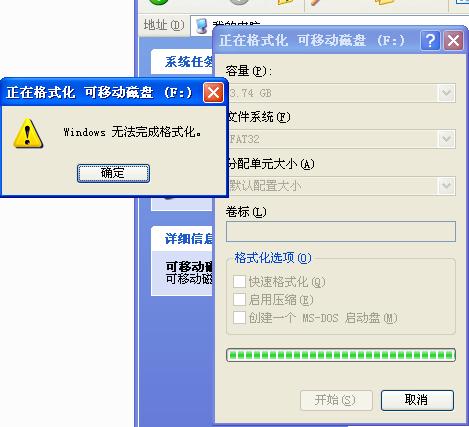 方法一:改变磁盘路径1.按下快捷键win+r,打开运行窗口,输入cmd,按下回车键,打开命令窗口。
方法一:改变磁盘路径1.按下快捷键win+r,打开运行窗口,输入cmd,按下回车键,打开命令窗口。 2.命令窗口中输入命令:format f: /fs:fat32 注意中间的空格,按下回车键即可执行命令。命令中,f:指的是你的优盘的盘符。比如在这里看到的盘符是H:
2.命令窗口中输入命令:format f: /fs:fat32 注意中间的空格,按下回车键即可执行命令。命令中,f:指的是你的优盘的盘符。比如在这里看到的盘符是H: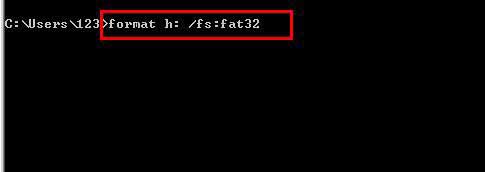 3.在开始菜单打开控制面板,在控制面板中,将查看方式改为小图标,然后在找到管理工具,打开它。
3.在开始菜单打开控制面板,在控制面板中,将查看方式改为小图标,然后在找到管理工具,打开它。
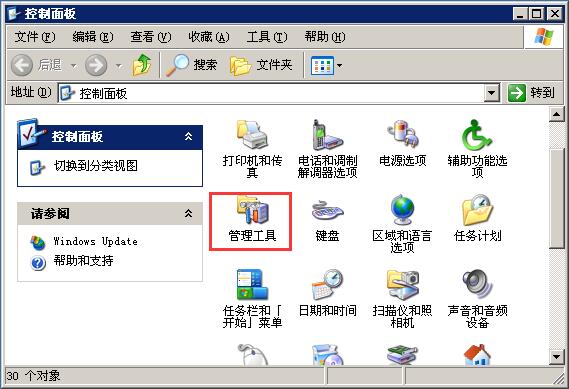 4.在管理工具中,找到计算机管理,双击打开它。
4.在管理工具中,找到计算机管理,双击打开它。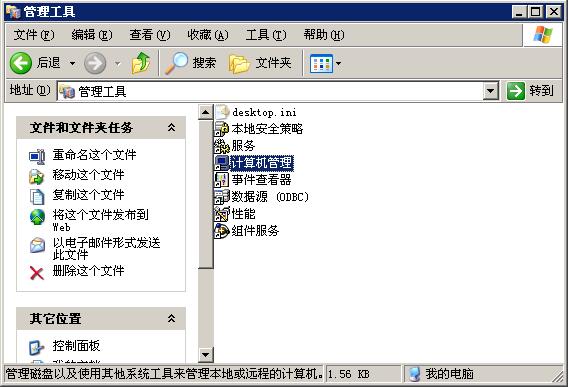 5.在计算机管理窗口的磁盘管理选项中,你会看到所有的磁盘,找到U盘所在的磁盘,右键单击它,然后选择【更改驱动器和路径】。
5.在计算机管理窗口的磁盘管理选项中,你会看到所有的磁盘,找到U盘所在的磁盘,右键单击它,然后选择【更改驱动器和路径】。 6.打开一个对话框,在右侧的下拉列表里选择盘符为A,然后点击确定按钮。
6.打开一个对话框,在右侧的下拉列表里选择盘符为A,然后点击确定按钮。 7.回到磁盘管理器,然后右键单击A盘,在打开的右键菜单中,选择格式化,这样就可以对优盘进行格式化了。
7.回到磁盘管理器,然后右键单击A盘,在打开的右键菜单中,选择格式化,这样就可以对优盘进行格式化了。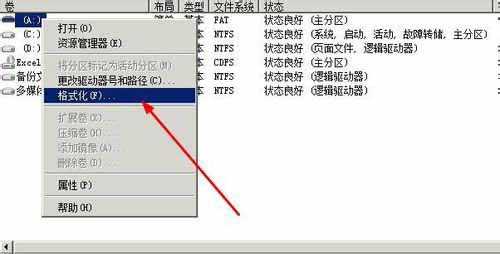 方法二:usboot工具修复1.下载usboot。2.打开该软件,鼠标点击U盘的盘符,然后点击最下面的一个连接。3.先将U盘备份一下,以防数据丢失,这是格式化前必须的步骤:在打开的右键菜单中,选择【被分到文件夹】。4.备份好了以后,回到该软件,然后在点击下面的这个连接,在打开的菜单中,选择HDD模式。5.点击右上角的开始按钮,进行U盘制作,按照提示进行操作,等待几分钟。6.启动盘制作完成以后,回到我的电脑,右键单击该磁盘,然后选择【格式化】这样就可以完成我们的目标了。以上就是关于XP系统无法格式化U盘的解决办法,按照以上方法操作,U盘就可正常格式化了。本文章由深度科技提供分享,希望上面的方法对你会有所帮助。Windows XP服役时间长达13年,产生的经济价值也较高。2014年4月8日,微软终止对该系统的技术支持,但在此之后仍在一些重大计算机安全事件中对该系统发布了补丁。
方法二:usboot工具修复1.下载usboot。2.打开该软件,鼠标点击U盘的盘符,然后点击最下面的一个连接。3.先将U盘备份一下,以防数据丢失,这是格式化前必须的步骤:在打开的右键菜单中,选择【被分到文件夹】。4.备份好了以后,回到该软件,然后在点击下面的这个连接,在打开的菜单中,选择HDD模式。5.点击右上角的开始按钮,进行U盘制作,按照提示进行操作,等待几分钟。6.启动盘制作完成以后,回到我的电脑,右键单击该磁盘,然后选择【格式化】这样就可以完成我们的目标了。以上就是关于XP系统无法格式化U盘的解决办法,按照以上方法操作,U盘就可正常格式化了。本文章由深度科技提供分享,希望上面的方法对你会有所帮助。Windows XP服役时间长达13年,产生的经济价值也较高。2014年4月8日,微软终止对该系统的技术支持,但在此之后仍在一些重大计算机安全事件中对该系统发布了补丁。关键词: XP系统无法格式化U盘的2种办法